电脑怎么批量修改文件名呢?
来源:Win7旗舰版
时间:2023-05-13 21:25:01 277浏览 收藏
今日不肯埋头,明日何以抬头!每日一句努力自己的话哈哈~哈喽,今天我将给大家带来一篇《电脑怎么批量修改文件名呢?》,主要内容是讲解等等,感兴趣的朋友可以收藏或者有更好的建议在评论提出,我都会认真看的!大家一起进步,一起学习!

电脑怎么批量修改文件名呢?很多小伙伴喜欢手机自拍,然后把自拍照片存储到电脑里,需要给照片修改名称,方法很简单,但是如果照片有上百张甚至上千张如何批量修改呢?下面小白系统带你看下具体的操作方法。
方法一:电脑自带批处理
1、首先打开需要批量更改名称的文件,按键盘Ctrl+A全选所有文件
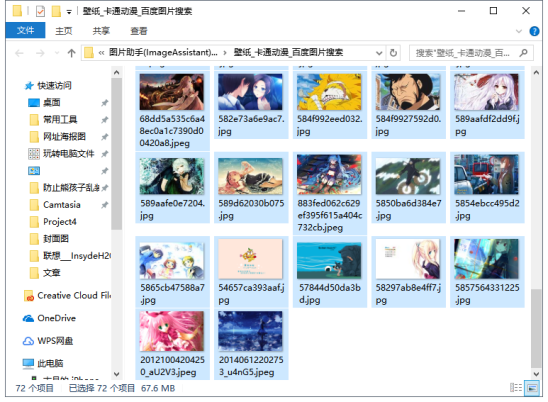
2、然后按F2键重命名,我们这组照片是命名为动漫,然后确定就全部按照顺序批量命名了。
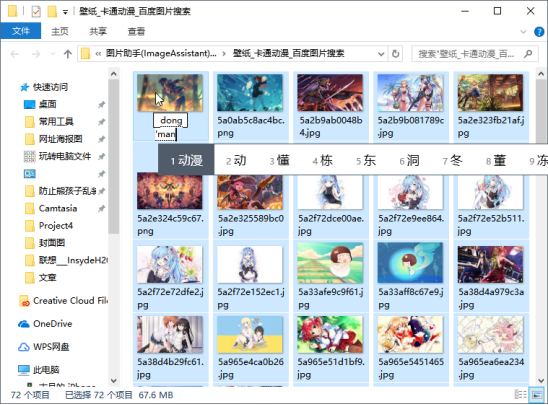
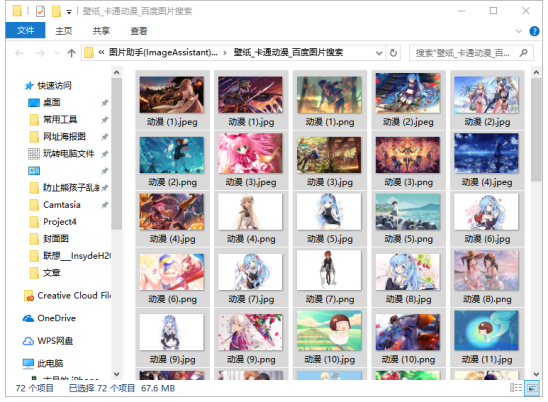
方法二:bat批量处理
批量更改文件夹
1、当前目录新建一个文本文档打开输入以下代码
set a=1
setlocal EnableDelayedExpansion
FOR /f "tokens=*" %%i IN ('dir /a:d /b') DO (
set /A a+=1
ren "%%i" "壁纸!a!"
)
注释:红色标注可以根据自己需求更改
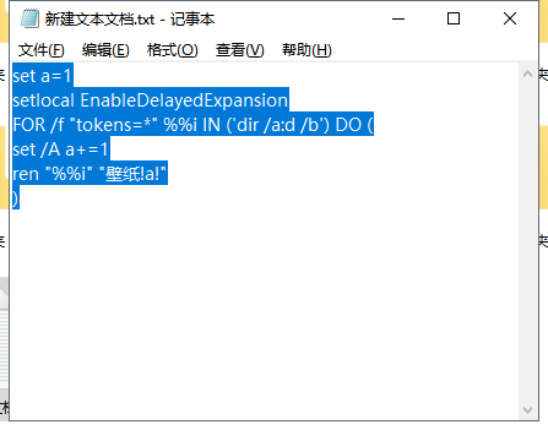
2、把文档改成批量命名.bat,双击打开,或者右击管理员权限打开。
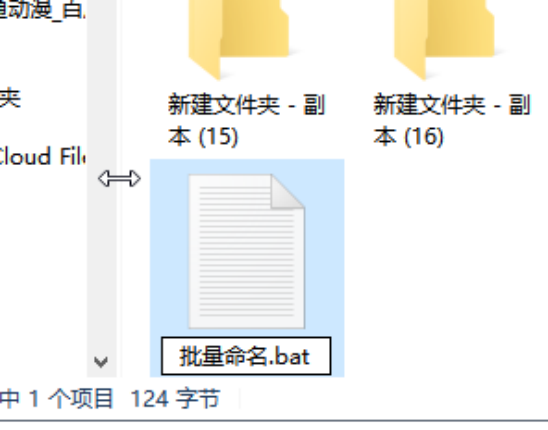
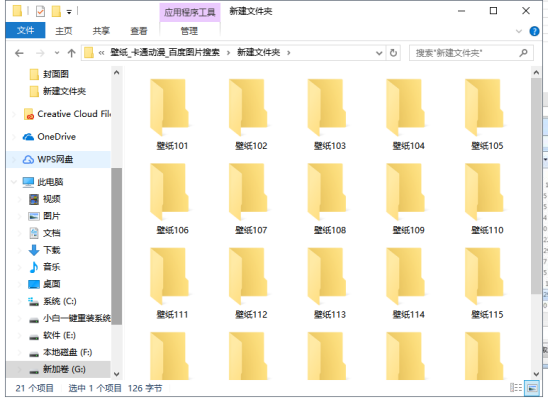
批量更改文件
如果是批量更改文件使用下面代码
@echo off
set a=1
setlocal EnableDelayedExpansion
for %%n in (*.jpg) do (
set /A a+=1
ren "%%n" "动漫!a!.jpg"
)
注意:如果双击bat没有反应,可能是安全软件阻止了,请关闭再尝试。
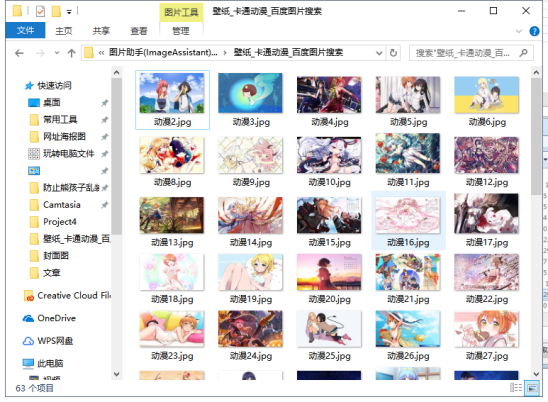
方法三:Excel批量更改
第一步:提取文件名
1、鼠标右击点击新建文档
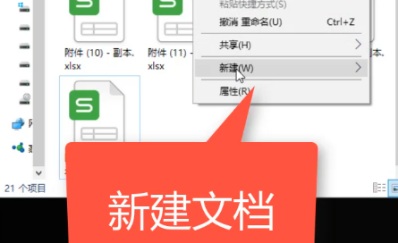
2、打开文档输入DIR*.*/B>文件名列表.CSV 保存关闭,更改文档名称后缀为bat
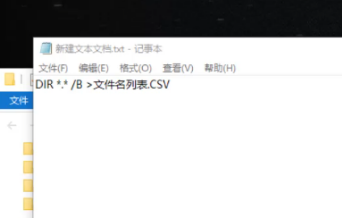
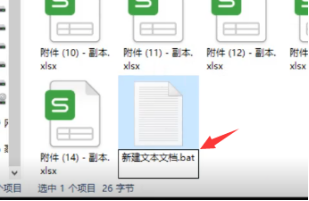
3、双击bat文件然后看到生成“文件名列表.csv”
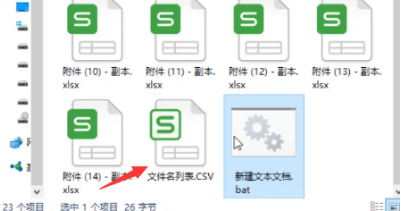
4、双击打开“文件名列表.csv”发现已经全部导入到excel表格了。
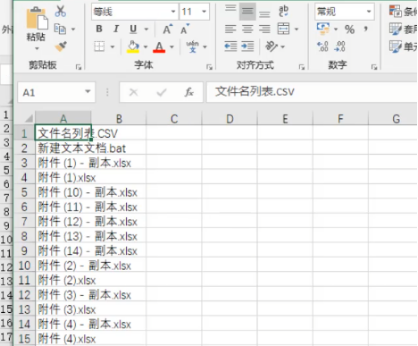
第二步:批量更改文件名
1、在公式的表格C2中输入="REN "&A2&" "&B2,其中A2为原文件名,B2为新文件名,然后拖动公式应用整列,制作成下面的表格。

2、复制公式的整理数据,在文件外面新建一个文档,打开文档粘贴复制的内容。
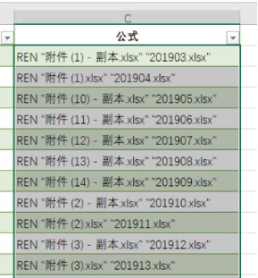
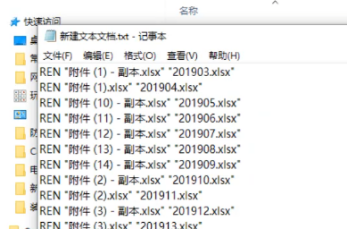
3、然后把文档后缀改成bat,双击打开发现全部文件已经批量修改完成了。
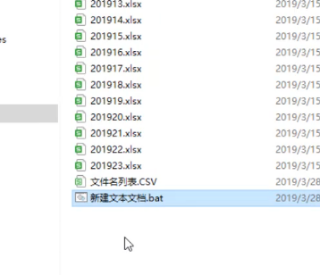
以上就是关于批量更改文件名的3种方式,如果想要更加自定义的命名,小白系统推荐你第三种方法。想要学习更多电脑小技巧,关注小白系统,持续更新 哦,我们下期见!
理论要掌握,实操不能落!以上关于《电脑怎么批量修改文件名呢?》的详细介绍,大家都掌握了吧!如果想要继续提升自己的能力,那么就来关注golang学习网公众号吧!
-
501 收藏
-
501 收藏
-
501 收藏
-
501 收藏
-
501 收藏
-
381 收藏
-
231 收藏
-
329 收藏
-
400 收藏
-
162 收藏
-
237 收藏
-
108 收藏
-
214 收藏
-
466 收藏
-
428 收藏
-
418 收藏
-
310 收藏
-

- 前端进阶之JavaScript设计模式
- 设计模式是开发人员在软件开发过程中面临一般问题时的解决方案,代表了最佳的实践。本课程的主打内容包括JS常见设计模式以及具体应用场景,打造一站式知识长龙服务,适合有JS基础的同学学习。
- 立即学习 543次学习
-

- GO语言核心编程课程
- 本课程采用真实案例,全面具体可落地,从理论到实践,一步一步将GO核心编程技术、编程思想、底层实现融会贯通,使学习者贴近时代脉搏,做IT互联网时代的弄潮儿。
- 立即学习 516次学习
-

- 简单聊聊mysql8与网络通信
- 如有问题加微信:Le-studyg;在课程中,我们将首先介绍MySQL8的新特性,包括性能优化、安全增强、新数据类型等,帮助学生快速熟悉MySQL8的最新功能。接着,我们将深入解析MySQL的网络通信机制,包括协议、连接管理、数据传输等,让
- 立即学习 500次学习
-

- JavaScript正则表达式基础与实战
- 在任何一门编程语言中,正则表达式,都是一项重要的知识,它提供了高效的字符串匹配与捕获机制,可以极大的简化程序设计。
- 立即学习 487次学习
-

- 从零制作响应式网站—Grid布局
- 本系列教程将展示从零制作一个假想的网络科技公司官网,分为导航,轮播,关于我们,成功案例,服务流程,团队介绍,数据部分,公司动态,底部信息等内容区块。网站整体采用CSSGrid布局,支持响应式,有流畅过渡和展现动画。
- 立即学习 485次学习
